現代のモバイル通信時代では、テキスト メッセージは、最も大切な思い出、重要な情報、個人的な会話の宝庫となることがよくあります。しかし、新しい Android デバイスにアップグレードしたり、何らかの理由で携帯電話を切り替える必要がある場合はどうなるでしょうか?貴重なテキスト メッセージを残すことを考えると落胆するかもしれません。
幸いなことに、ある Android デバイスから別の Android デバイスにテキスト メッセージを転送することは完全に可能であり、私たちがそれをカバーします。この包括的なガイドでは、Android から Android にテキスト メッセージを転送する 7 つの異なる方法を説明します。直接転送、クラウドベースのソリューション、またはアプリ主導のアプローチを探している場合でも、ニーズに合った適切な方法が見つかります。
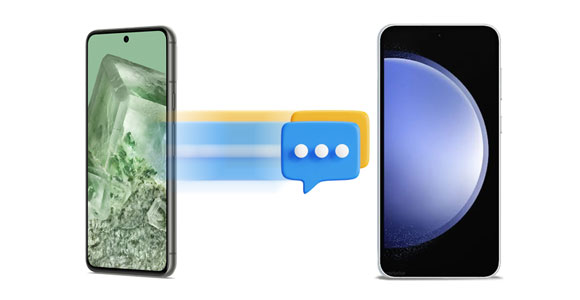
Android デバイス間でテキスト メッセージを直接転送する方法はありますか?幸いなことに、はい、あります。この Android SMS 転送ツール - Samsung Data Transfer は、ほとんどのモバイル デバイス向けの効率的なソフトウェア ツールで、Android から Android にテキストを一度にコピーできます。さらに、メッセージが省略されたり失われたりすることはありません。
さらに、このツールは、Google Pixel Fold/Pixel 8 Pro/Pixel 8/Pixel 7a/Pixel Tablet/Pixel 7 Pro/7/6 Pro/6/6a/5a/5/4/3 などのさまざまな Android モデルをサポートしています。 Honor 80 Pro/80/70 Pro/70/60 Pro/60/50 Pro/50/50 SE/X20 SE、Samsung Galaxy S23 Ultra/S23/S22/S21/S20/S10/S9/S8/S7、モトローラ、ソニー、HTC、ZTEなど。
- Android 間で SMS をシームレスに転送します。
- iPhone から Android へのテキスト メッセージのコピーをサポートします。
- 写真、ビデオ、アプリ、音楽、連絡先、通話記録などを簡単に移動できます。
- USB および Wi-Fi 経由でAndroid デバイス間でデータを転送できます。
- 必要に応じて、コピーする前にデータを消去してください。
- 1 台の PC で 1 年間使用: 25.95 ドル
- 1 台の PC で永久に使用: 35.95 ドル
- 2 ~ 5 台の PC で 1 年間使用: 35.95 ドル
注:このソフトウェアを使用して、モバイル デバイスを接続し、データをスキャンし、10 件の連絡先を無料で転送できます。
テキスト メッセージを転送するには、デスクトップ アプリをダウンロードします。
ステップ 1:コンピュータに転送ソフトウェアをインストールして起動し、「モバイル転送」を選択します。
ステップ 2: Android デバイスを 2 本のデータ ケーブルで PC に接続し、インターフェイスのガイドに従って USB デバッグを有効にします。次に、対象の電話が「宛先」側にあることを確認します。そうでない場合は、「反転」をクリックして位置を変更します。
ステップ 3:パネルで「テキストメッセージ」オプションを選択し、「コピー開始」をタップして、SMS をターゲットの Android モバイルデバイスに転送します。

詳細: Android から Mac へのメッセージの移動は、次の 4 つの方法を使用すると非常に簡単です。必要に応じてガイドをお読みください。
ほとんどの人はSMS のバックアップと復元について聞いたことがあり、テキスト メッセージを手間なくバックアップするためにそれを使用しています。したがって、これを使用して、SMS や MMS などのメッセージを別の Android デバイスにコピーできます。
ステップ 1: Google Play からこのアプリを両方の Android スマートフォンにダウンロードしてインストールします。次に、それを開いて、ソース電話で「開始する」をクリックします。
ステップ 2: 「バックアップを設定」をタップし、「メッセージ」トグルを有効にします。次に、「次へ」をクリックしてバックアップの場所を選択します。 「 Google ドライブ」または「 Dropbox 」を選択できます。
ステップ 3: Google アカウントまたは Dropbox アカウントにログインするように求められます。完了したら、「今すぐバックアップ」をクリックします。
ステップ 4:接続先の電話に移動し、「メニュー」アイコンをタップします。次に、「復元」とバックアップの場所を選択します。最後に、「 RESTORE 」 > 「 OK 」 > 「 YES 」を押して、Android から Android にテキスト メッセージをインポートします。

こちらもお読みください: Android スマートフォンでメッセージを印刷するにはどうすればよいですか?ぜひこの5つの方法を活用してみてください。
Google One は、ユーザーがデータを Google Cloud ストレージ スペースにバックアップするための包括的なプランです。Google Cloud ストレージ スペースは、ほとんどの Android デバイスに組み込まれている機能です。 Google アカウントに十分なスペースがある限り、ネットワーク経由で 1 台の電話から別の電話に SMS を同期できます。
ステップ 1:古い Android スマートフォンの [設定] に移動し、[ Google ] > [バックアップ] をクリックします。次に「オンにする」をクリックします。
ステップ 2: 「 Google One によるバックアップ」の下にある「今すぐバックアップ」アイコンをタップします。
ステップ 3:新しい Android スマートフォンの電源を入れ、電話のセットアップを開始します。次に、画面上でGoogleアカウントにサインインし、「 SMSメッセージ」を確認します。
ステップ 4: 「復元」をタップして、SMS を新しい携帯電話に転送します。

SMS Organizer は、Microsoft Garage が開発した無料の Android アプリで、SMS メッセージの整理に役立ち、重要なイベントをタイムリーにリマインダーを提供します。このアプリは、インターネット接続なしでオフラインで動作するように構築されており、機械学習モデルを使用してメッセージを重要なカテゴリとプロモーション カテゴリに分類します。 Android スマートフォンで SMS をバックアップおよび復元することもできます。
ステップ 1: Google Play ストアから古い Android デバイスと新しい Android デバイスの両方に SMS Organizer アプリをダウンロードしてインストールします。
ステップ 2:古いデバイスでアプリを開き、「メニュー」アイコンをタップし、「バックアップと復元」を選択します。 「 Google ドライブ アカウント」を押して Google アカウント情報を入力します。次に、「バックアップ」オプションをクリックします。これにより、すべてのテキスト メッセージのバックアップ ファイルが作成されます。
ステップ 3:バックアップ プロセスが完了したら、USB ケーブル、Bluetooth、またはその他のファイル転送方法を使用して、バックアップ ファイルを新しい Android デバイスに転送します。
ステップ 4:新しいデバイスで SMS オーガナイザー アプリを開き、「復元」オプションをタップします。古いデバイスから転送したバックアップ ファイルを選択します。
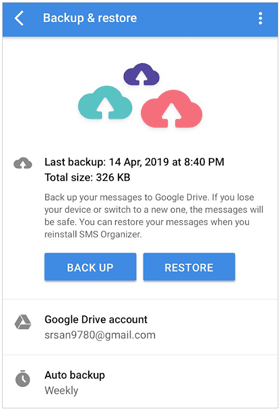
詳細: チュートリアル: Android の SIM カードからテキスト メッセージを取得する方法
Smart Switch は、主に Samsung ユーザーが 1 台のモバイル デバイスから Samsung Galaxy スマートフォンまたはタブレットにデータを転送できるように設計されています。ターゲット デバイスが Samsung の場合、Smart Switch を使用してテキスト メッセージをこのデバイスにコピーできます。
ステップ 1:両方のスマートフォンに Smart Switch をインストールし、アプリを実行します。
ステップ 2:受信機で「データ受信」 > 「 Galaxy/Android 」 > 「ワイヤレス」を選択します。次に、送信側で「データの送信」 > 「ワイヤレス」を選択します。両方の電話機を同じネットワークにリンクする必要があります。
ステップ 3:接続後、「 SMS 」オプションを選択し、「転送」を押してプロセスを開始します。完了すると、対象の電話でメッセージを表示してアクセスできるようになります。

Bluetooth を使用すると、Android から Android へテキスト メッセージを共有することもできます。転送は簡単に完了できますが、一度に送信できるメッセージは 1 つだけです。
ステップ 1: Android スマートフォンの画面を下にスクロールし、「 Bluetooth 」機能を有効にします。デバイスをペアリングしている場合、それらは自動的に相互に接続されます。または、「接続」設定に移動して手動でペアリングすることもできます。
ステップ 2:古い Android ガジェットでメッセージ アプリを開き、送信したいメッセージを長押しします。
ステップ 3: [共有] > [ Bluetooth ] を選択し、新しい Android デバイスを選択します。対象の電話機で「同意する」をタップしてください。するとメッセージが届きます。

Samsung Backup and Restore は、ほとんどの Android スマートフォンおよびタブレットと互換性のあるツールで、コンピュータを介して、ある Android スマートフォンから別の Android スマートフォンにすべてのテキスト メッセージをバックアップおよび復元できます。もちろん、連絡先、写真、画像、ドキュメント、アプリケーションなどをバックアップおよび復元したい場合は、要件を満たすことができます。
ステップ 1:パソコンにダウンロードしてインストールし、「 Android バックアップと復元」を選択します。
ステップ 2:古い Android スマートフォンとコンピュータを USB 経由で接続します。次に、「バックアップ」をクリックし、「メッセージ」カテゴリを選択して、「バックアップ」をタップしてメッセージをコンピュータに保存します。

ステップ 3:古い電話機を取り外し、新しい電話機をコンピュータに接続します。次に、「復元」をクリックしてバックアップファイルを選択します。 「復元」をタップして、メッセージをこの新しいデバイスにインポートします。

Q1.異なる Android 携帯電話のモデルやブランド間でテキスト メッセージを転送できますか?
はい、さまざまな方法を使用して、異なる Android 携帯電話モデルやブランド間でテキスト メッセージを転送できます。
Q2. Android デバイス間でテキスト メッセージを転送する最も簡単な方法は何ですか?
最も簡単な方法は好みによって異なりますが、Google アカウントのバックアップなどの Android の組み込み機能を使用するのは簡単です。プロフェッショナルな転送ソフトウェアである Samsung Data Transfer を使用すると、プロセスを簡素化することもできます。
Q3. SIM カードを使用してテキスト メッセージを転送できますか?
はい、SIM カードを使用してテキスト メッセージを転送するには、メッセージをソース デバイスの SIM カードにエクスポートし、新しいデバイスにインポートします。 SIM カードに保存できるメッセージの数には制限があることに注意してください。
Q4.テキスト メッセージをどれくらいの頻度でバックアップする必要がありますか?
バックアップの頻度は、コミュニケーションの習慣によって異なります。メッセージを定期的にバックアップすると、重要な会話を失うことがなくなります。
この記事では、ある Android デバイスから別の Android デバイスにテキスト メッセージを転送するための 7 つの多様な方法を検討し、好みやニーズに合わせてさまざまなオプションを提供しました。直接転送を実行するか、クラウドに依存するか、 Samsung Data Transferや SMS Organizer などの専用アプリを選択するか、その他の独創的な方法を使用するかにかかわらず、貴重なテキスト メッセージは 1 つのデバイスに限定されることはありません。
関連記事
解決済み: 1人の連絡先の削除されたWhatsAppメッセージを5つの方法で復元する方法
Androidで削除されたKikメッセージを問題なく取得する方法
4つの方法で新しいiPhoneにメッセージを転送する方法[解決済み]
PC 上の Viber メッセージを迅速にバックアップする方法 | 5 つの効果的な解決策
Android SMS マネージャー: Android でメッセージを管理する 3 つの実用的な方法
Android SMS を CSV に高速エクスポート: メッセージを読みやすくする (2 つの方法)
Copyright © samsung-messages-backup.com All Rights Reserved.